Het sculpten van 3D-objecten vereist een nauwkeurig begrip van de onderverdeling van polygonen. In CINEMA 4D zul je leren hoe je je objecten optimaal voorbereidt voor het Sculpting-proces. Een belangrijk feit hierbij is het onderverdelingsniveau. De detaillering van het object beïnvloedt de kwaliteit van je sculpting-resultaten enorm. In deze tutorial laat ik je zien hoe je de onderverdelingsniveaus kunt aanpassen en effectieve sculpting-tools kunt gebruiken.
Belangrijkste inzichten
- Alleen met echte polygonobjecten kun je in de sculpting-modus werken.
- De onderverdelingsniveaus zijn cruciaal voor de kwaliteit van je sculpting-detail.
- Verschillende tools stellen je in staat om indrukwekkende vormen te creëren en de oppervlakte structuur van je model te veranderen.
Stap-voor-stap handleiding
De eerste stap is om een parametrisch basisobject om te zetten in een polygonobject. Om dit te doen, selecteer je je object en klik op de conversiek knop of druk gewoon op "C". Dit is nodig zodat de sculpting-tools geactiveerd kunnen worden.
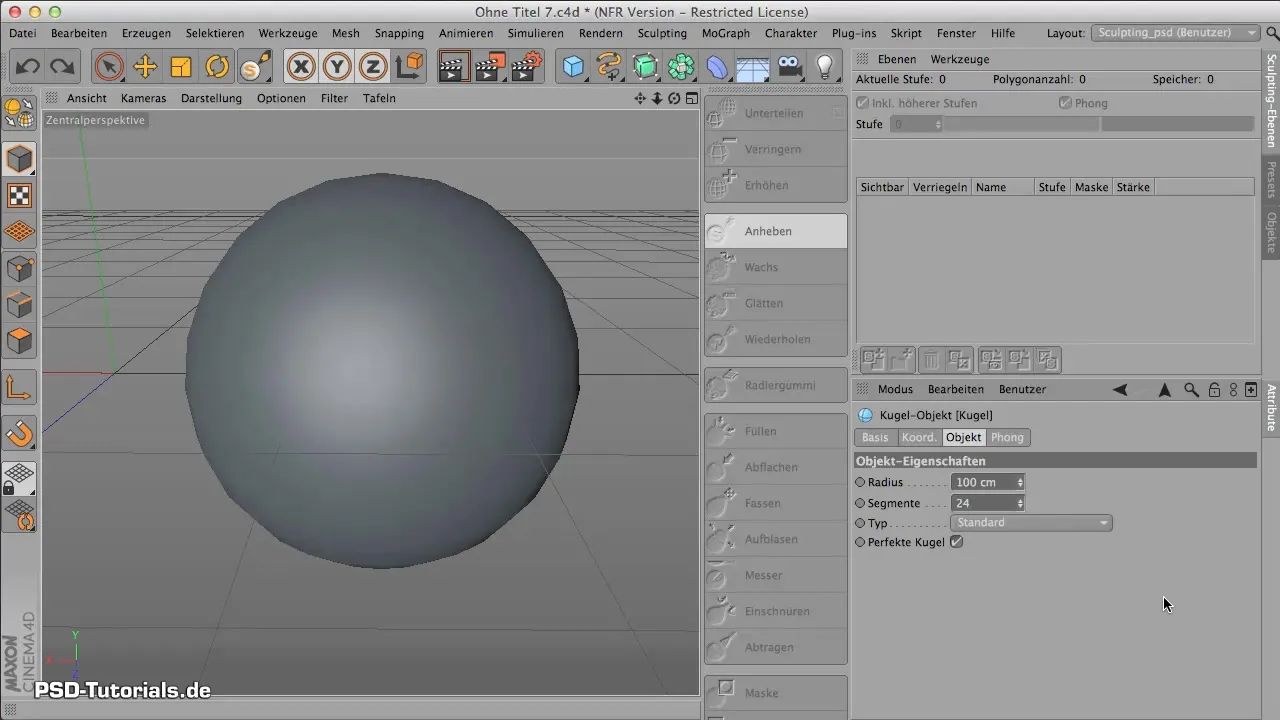
Na het omzetten van het object, vind je in je sculpting-layout de actieve knop „Onderverdelen“. Klik daarop om de onderverdeling te activeren en de eerste sculpting-tools beschikbaar te maken.
Je zou nu verschillende lagen in de interface moeten zien, die je de mogelijkheid bieden om je werk te organiseren. Hoewel de lagen iets anders functioneren dan in Photoshop, stellen ze je in staat om verschillende stadia van je onderverdeling te beheren. Momenteel is het onderverdelingsniveau ingesteld op 0. Als je naar het aantal polygonen en de bestandsgrootte wilt kijken, kun je dat controleren via de smoothing in Guro Shading.
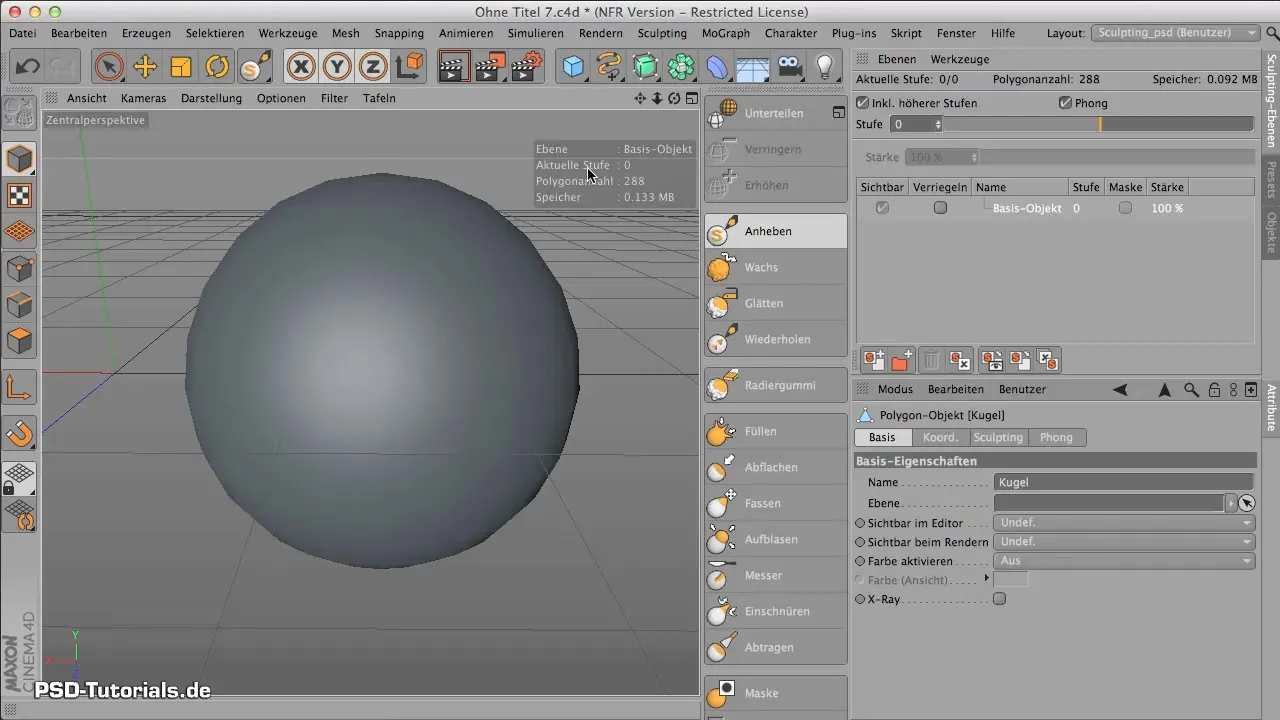
Met een onderverdelingsniveau van 0 heb je momenteel slechts 288 polygonen, wat leidt tot een bestandsgrootte van ongeveer 0,133 MB. Dit is erg laag voor sculpting en laat weinig ruimte voor echte detailwerk. Het is belangrijk te weten dat je een hoger onderverdelingsniveau moet instellen om meer polygonen en dus fijnere details te krijgen.
Activeer de onderverdeling door op de knop te klikken en zie het aantal polygonen toenemen. Met elke verhoging van de onderverdeling zul je een zichtbaar verschil in de resolutie van je object opmerken. Klik meerdere keren achter elkaar om het niveau aanzienlijk te verhogen en wees voorzichtig met het aantal polygonen. Ik ben bij meer dan 70.000 polygonen aangekomen en dat is optimaal voor de detailverwerking.
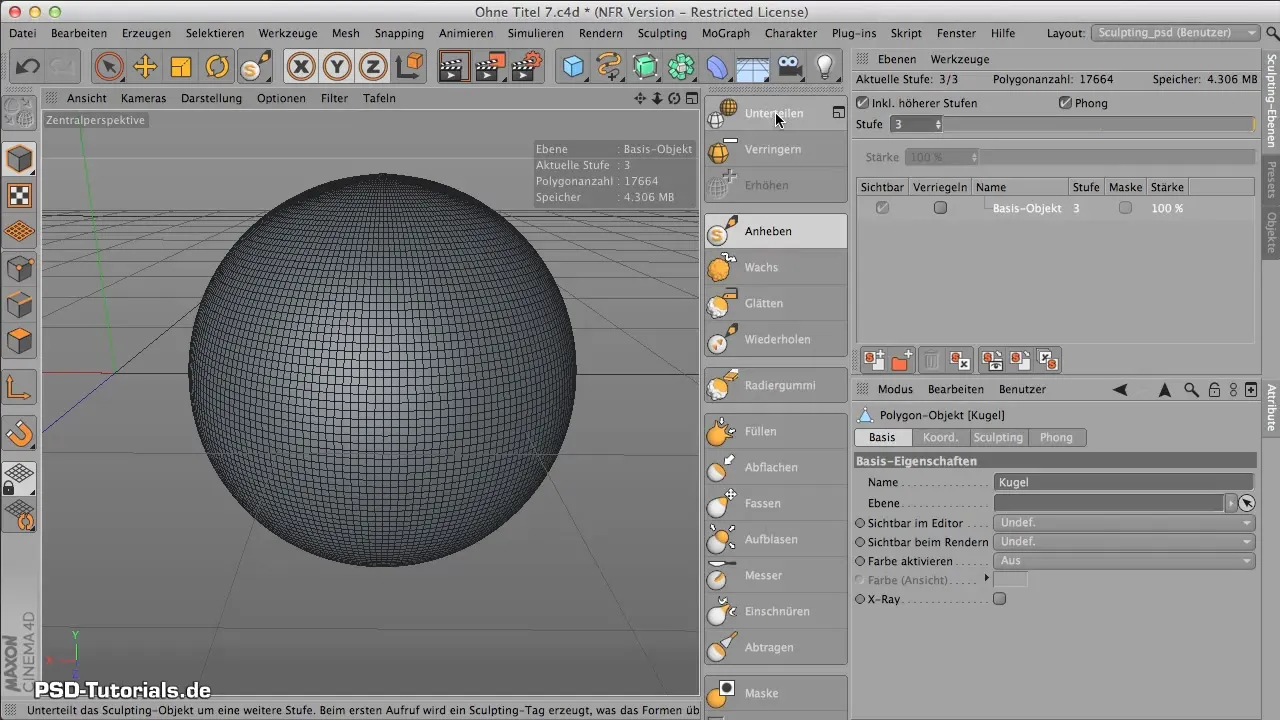
Nu kun je experimenteren met de verschillende sculpting-tools. Begin met de lift-tool. Klik erop en sleep met je muis over het object. Je zult zien hoe het zich aanpast aan de contouren van de bol. De belangrijkste parameters waarmee je kunt spelen zijn de grootte en de hardheid van de tool.
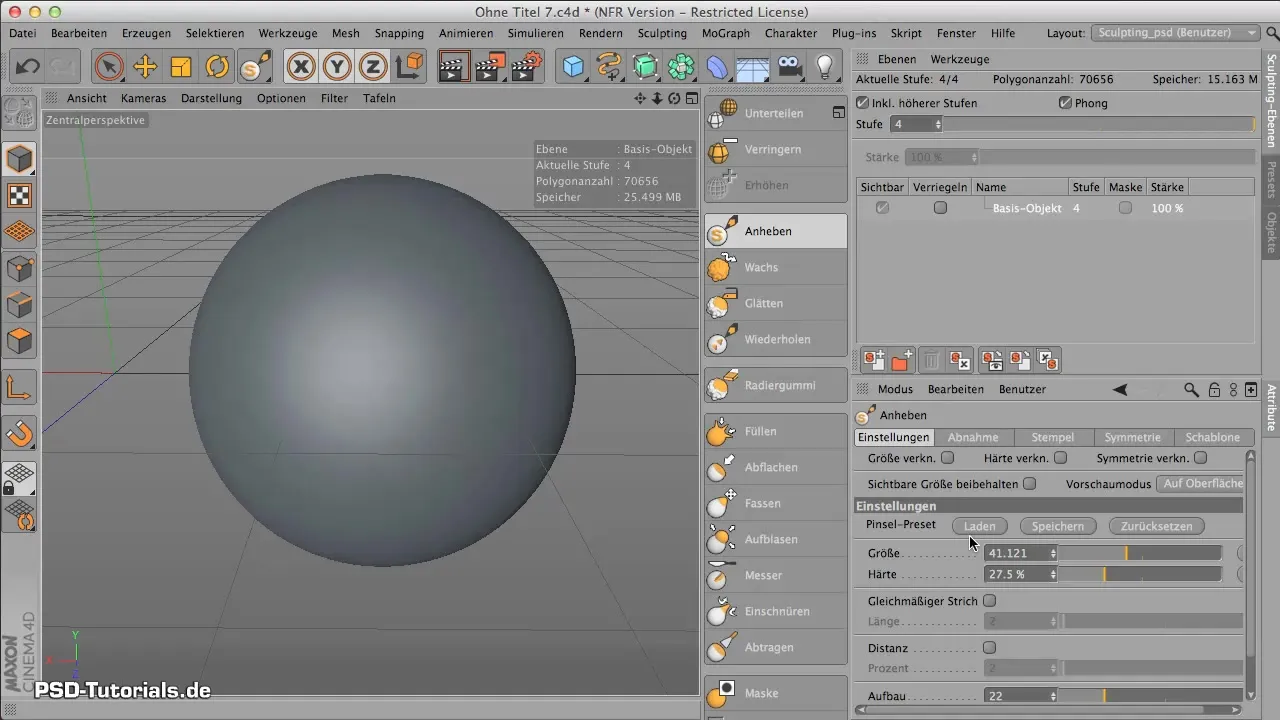
Om de grootte van de tool effectief te regelen, raad ik aan om de control-toetsen (Control en Shift) tegelijkertijd in te drukken. Hierdoor kun je de grootte en hardheid van de tool sneller aanpassen zonder telkens naar het bedieningspaneel terug te hoeven keren.
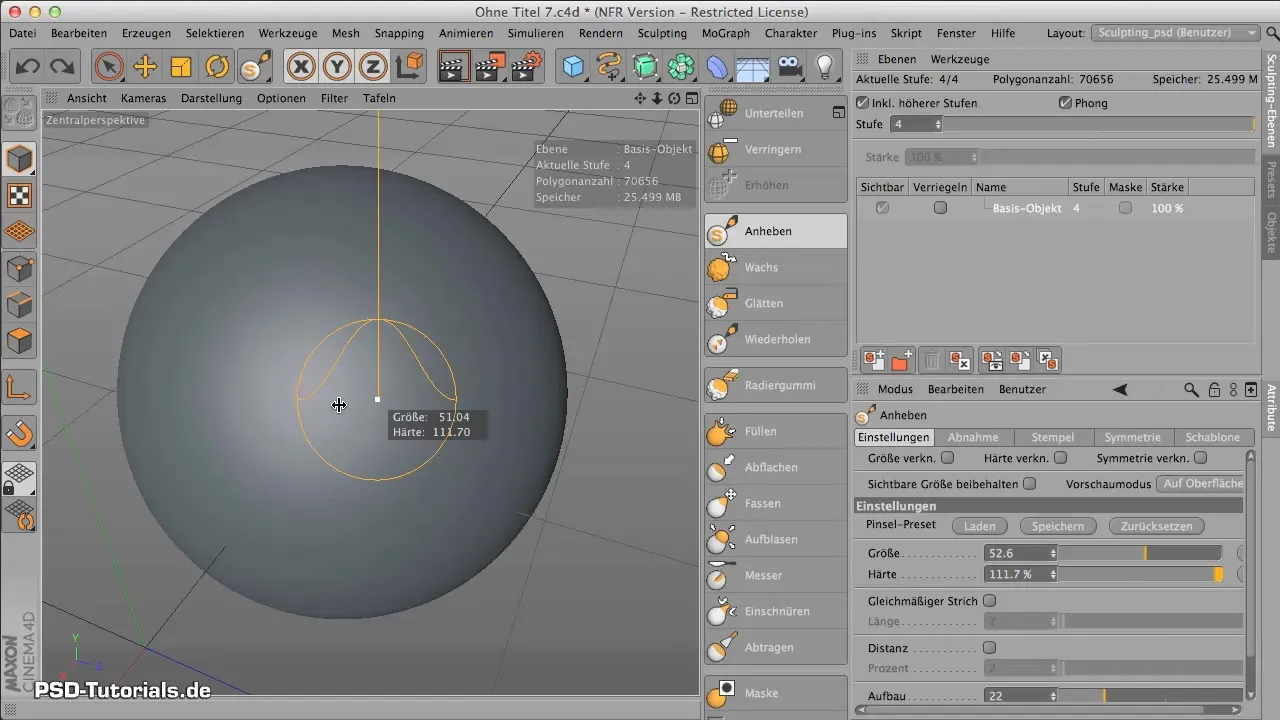
Met deze functies kun je de sculpting-ervaring aanzienlijk verbeteren. Als je zachtjes drukt, verandert de hardheid van de tool, waarmee je subtiele of krachtige aanpassingen aan je object kunt maken. Zorg ervoor dat je de reactie van de pen op de druk benut om je sculpting-details fijn af te stemmen.
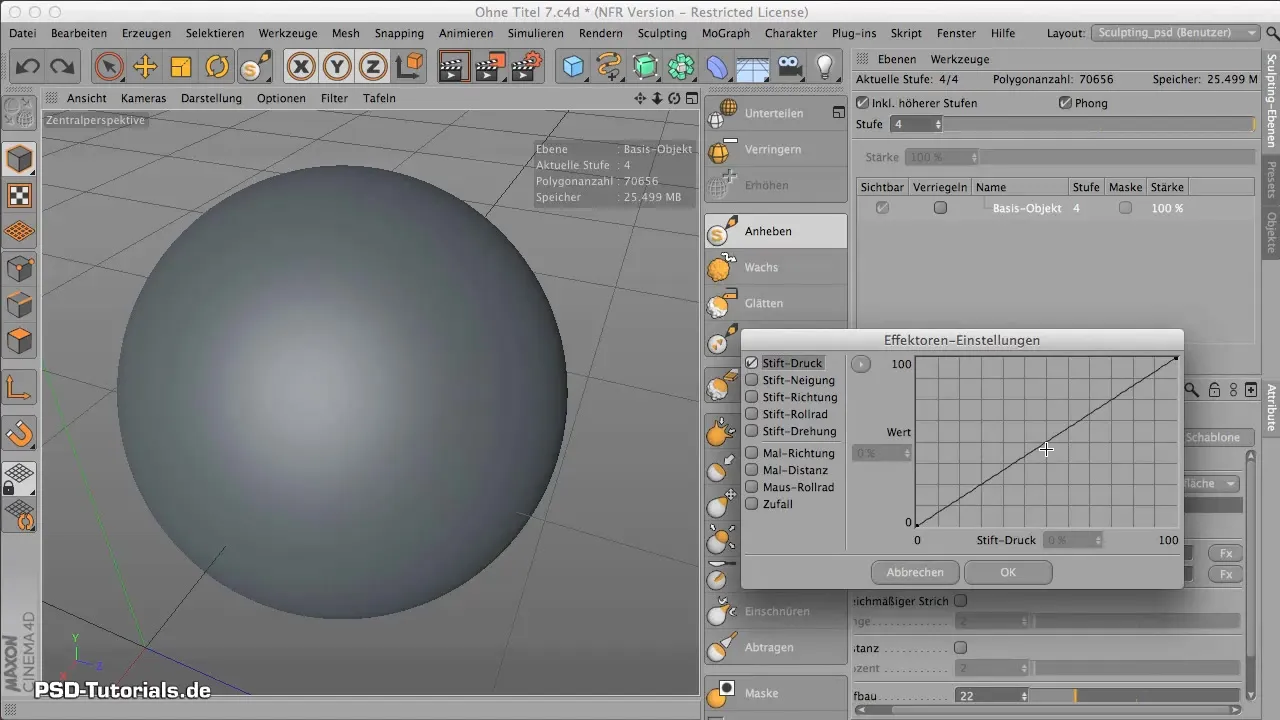
Met deze tools en controlemethodes zou je in staat moeten zijn om aan je object te werken en de gewenste effecten te bereiken. Vergeet niet dat je met de combinatie van grootte en hardheid verschillende effecten kunt creëren.
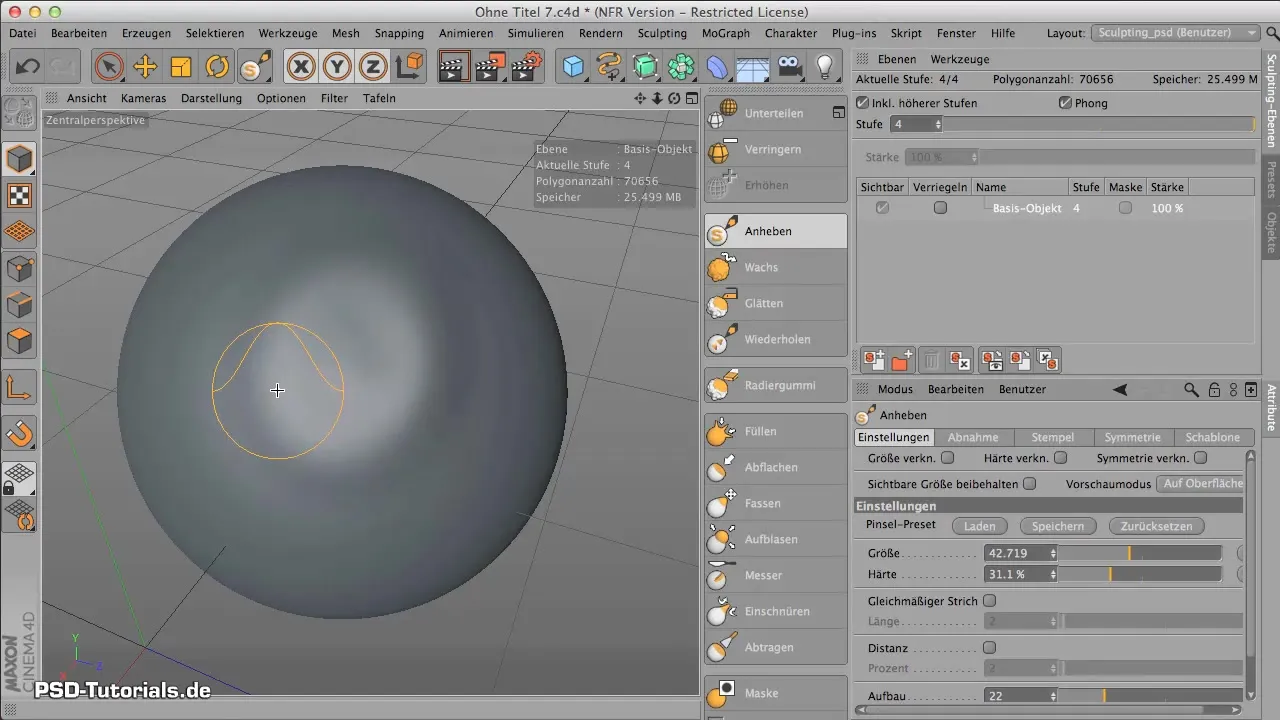
Samenvatting - Basisprincipes van sculpten in CINEMA 4D - Onderverdeling
Het aanleren van sculpting in CINEMA 4D vereist aanvankelijk een begrip van het omgaan met polygonen. Met de juiste instellingen van de onderverdelingsniveaus en het effectieve gebruik van de sculpting-tools kun je indrukwekkende 3D-modellen creëren. In deze tutorial hebben we de basis gelegd om je creativiteit in digitale beeldhouwkunst volledig te benutten.
Veelgestelde vragen
Wat is het verschil tussen parametrische en polygonobjecten?Parametrische objecten zijn niet bewerkbaar, terwijl polygonobjecten geschikt zijn voor sculpting.
Hoe kan ik het onderverdelingsniveau verhogen?Klik meerdere keren op de knop „Onderverdelen“ om het aantal polygonen en details te verhogen.
Hoe stuur ik de grootte en hardheid van de tools?Gebruik de control-toetsen (Control en Shift) om de grootte en hardheid van de tools te variëren.
Kan ik ook met een pen werken tijdens het sculpten?Ja, werken met een pen biedt een preciezere controle en een intuïtieve sculpting-ervaring.


